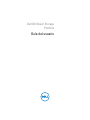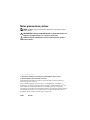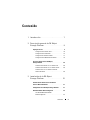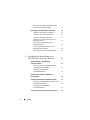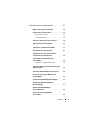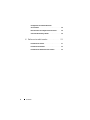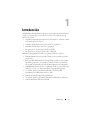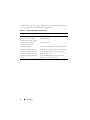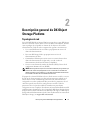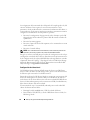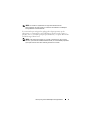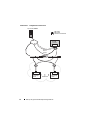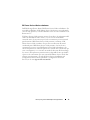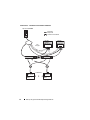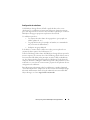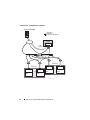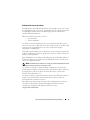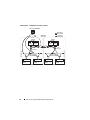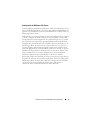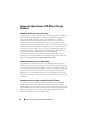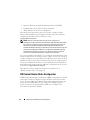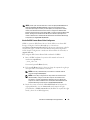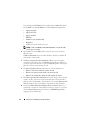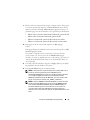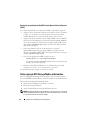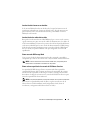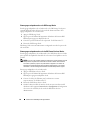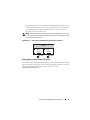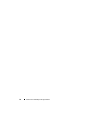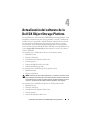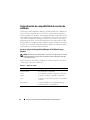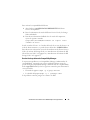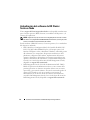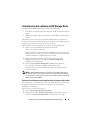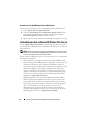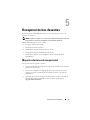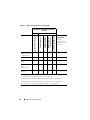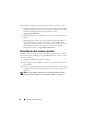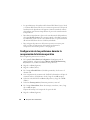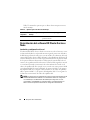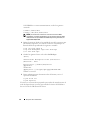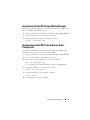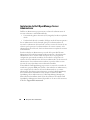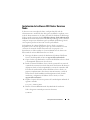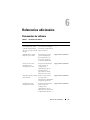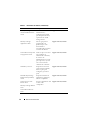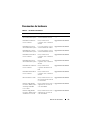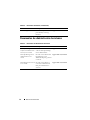Dell DX Object Storage
Platform
Guía del usuario

Notas, precauciones y avisos
NOTA:
una NOTA proporciona información importante que le ayudará a utilizar
mejor el equipo.
PRECAUCIÓN:
un mensaje de PRECAUCIÓN indica la posibilidad de daños en el
hardware o la pérdida de datos si no se siguen las instrucciones.
AVISO:
un mensaje de AVISO indica el riesgo de daños materiales, lesiones o
incluso la muerte.
____________________
La información contenida en esta publicación puede modificarse sin previo aviso.
© 2010-2011 Dell Inc. Todos los derechos reservados.
Queda estrictamente prohibida la reproducción de estos materiales en cualquier forma sin la
autorización por escrito de Dell Inc.
Marcas comerciales utilizadas en este texto: Dell™, el logotipo de DELL, PowerEdge™ y
OpenManage™ son marcas comerciales de Dell Inc. Red Hat
®
y Red Hat Enterprise Linux
®
son
marcas comerciales registradas de Red Hat, Inc. en los Estados Unidos y/o en otros países.
Otras marcas y otros nombres comerciales pueden utilizarse en esta publicación para hacer referencia
a las entidades que los poseen o a sus productos. Dell Inc. renuncia a cualquier interés sobre la
propiedad de marcas y nombres comerciales que no sean los suyos.
10/2011 Rev. A03

Contenido
3
Contenido
1 Introducción
. . . . . . . . . . . . . . . . . . . . . . .
7
2 Descripción general de DX Object
Storage Platform
. . . . . . . . . . . . . . . . . . . .
9
Topologías de red
. . . . . . . . . . . . . . . . . . . . .
9
Configuración de clúster local
. . . . . . . . . . .
10
Configuración de subclúster
. . . . . . . . . . . .
15
Configuración remota de clúster
. . . . . . . . . .
17
Configuración de DX Cluster File Server
. . . . . .
19
Acceso de aplicaciones a DX Object
Storage Platform
. . . . . . . . . . . . . . . . . . . . .
20
Comunicación directa con un clúster local
. . . .
20
Comunicación directa con un clúster remoto
. . .
20
Comunicación con un clúster a través de
Cluster File Server
. . . . . . . . . . . . . . . . .
20
3 Instalación de la DX Object
Storage Platform
. . . . . . . . . . . . . . . . . . .
21
Instalación del clúster inicial o del Cluster
Services Node redundantes
. . . . . . . . . . . . . . .
21
Configuración de la DX Object Storage Platform
. . . .
21
DX Content Router Rules Configurator
. . . . . . . . .
22
Uso de Dell DX Content Router
Rules Configurator
. . . . . . . . . . . . . . . . .
23

4
Contenido
Resolución de problemas de Dell DX Content
Router Rules Configurator (CRRC)
. . . . . . . . .
26
Cómo agregar DX Storage Nodes adicionales
. . . . .
26
Instalación del sistema en un bastidor
. . . . . . .
27
Instalación de los cables del servidor
. . . . . . .
27
Cómo encender DX Storage Node
. . . . . . . . .
27
Cómo activar capacidad en la consola de
DX Cluster Services
. . . . . . . . . . . . . . . . .
27
Cómo agregar adaptadores de red a
DX Storage Nodes
. . . . . . . . . . . . . . . . .
28
Cómo agregar adaptadores de red a los
DX Cluster Services Nodes.
. . . . . . . . . . . .
28
Cómo agregar nodos de Cluster File Server
. . . .
29
4 Actualización del software de la
Dell DX Object Storage Platform
. . . . . . .
31
Comprobación de compatibilidad de
versión de software
. . . . . . . . . . . . . . . . . . .
32
Uso de la aplicación Compatibility Manager
de DX Object Storage Platform
. . . . . . . . . . .
32
Resolución de problemas de
Compatibility Manager
. . . . . . . . . . . . . . .
33
Actualización del software de DX Cluster
Services Node
. . . . . . . . . . . . . . . . . . . . . .
34
Actualización del software de DX Storage Node
. . . .
35
Recepción de notificaciones de actualizaciones
de software del sistema
. . . . . . . . . . . . . .
35
Actualización de OpenManage
Server Administrator
. . . . . . . . . . . . . . . .
36
Actualización del software DX Cluster File Server
. . .
36

Contenido
5
5 Recuperación tras desastres
. . . . . . . . .
37
Mapa de soluciones de recuperación
. . . . . . . . .
37
Recuperación de errores de disco . . . . . . . . . . . . . . . . . . .
39
Error de un único disco
. . . . . . . . . . . . . . .
39
Error de dos discos
. . . . . . . . . . . . . . . . .
39
Detección y supervisión de errores de disco
. . . . . .
39
Reinstalación del sistema operativo
. . . . . . . . . .
40
Configuración y administración de RAID
. . . . . . . .
41
Recuperación del sistema operativo
. . . . . . . . . .
41
Configuración de las particiones durante la
recuperación del sistema operativo
. . . . . . . . . .
42
Reinstalación del software DX Cluster
Services Node
. . . . . . . . . . . . . . . . . . . . . .
44
Instalación y configuración de la red
. . . . . . .
44
Conexión de DX Cluster Services Node a las redes
pública y privada
. . . . . . . . . . . . . . . . . . . .
45
Conexión de DX Storage Nodes a la red privada
. . . .
45
Creación de un repositorio YUM local en el
sistema DX6000
. . . . . . . . . . . . . . . . . . . . .
45
Instalación de Dell DX Compatibility Manager
. . . . .
47
Instalación de Dell DX Content Router
Rules Configurator
. . . . . . . . . . . . . . . . . . . .
47
Instalación de Dell OpenManage
Server Administrator
. . . . . . . . . . . . . . . . . . .
48
Instalación del software DX Cluster
Services Node
. . . . . . . . . . . . . . . . . . . . . .
49

6
Contenido
Configuración del software DX Cluster
Services Node
. . . . . . . . . . . . . . . . . . . . . .
50
Restauración de las configuraciones del clúster
. . . .
50
Activación de DX Storage Cluster
. . . . . . . . . . . .
50
6 Referencias adicionales
. . . . . . . . . . . .
51
Documentos de software
. . . . . . . . . . . . . . . .
51
Documentos de hardware
. . . . . . . . . . . . . . . .
53
Documentos de administración de sistemas
. . . . . .
54

Introducción
7
Introducción
Dell DX Object Storage Platform proporciona un grupo de almacenamiento
sencillo y económico para contenido menos activo o fijo. Object Storage
Platform le permite:
• Expandir la capacidad para satisfacer las necesidades en constante cambio
sin la interrupción de servicios.
• Establecer políticas para retención de archivos y replicación.
• Distribuir información a varias zonas geográficas.
• Integrar a través de una interfaz basada en HTTP.
• Integrar a través de una puerta de enlace CIFS/NFS.
DX Object Storage Platform incluye el siguiente hardware y software:
•Dell DX6
a00
Cluster Services Node (donde
a
es una variable que indica
generación).
• Dos o más Dell DX6
axy
S Object Storage Nodes (donde
a
es una variable
que indica generación, y las variables
xy
indican el número de unidades.
Por ejemplo, 6012S indica un nodo de almacenamiento de 12 unidades).
•Dell DX6
a
00G Cluster File Server (opcional) (donde
a
es una variable que
indica generación y “G” indica un nodo de compatibilidad general).
• Un sistema operativo previamente instalado y el software Dell
OpenManage en el DX Cluster Services Node.
• Software de Dell DX Object Storage Platform.
• Un sistema operativo previamente instalado en el DX Cluster File Server.
• Software DX Cluster File Server de Dell.

8
Introducción
La Tabla 1-1 muestra los términos utilizados en este documento para referirse
a varios componentes de DX Object Storage Platform.
Tabla 1-1. Términos utilizados en el documento.
Componente Descripción
DX Object Storage Cluster Sistema DX6a00S y dos o más sistemas DX6axyS
DX Cluster Services Node,
Cluster Services Node (CSN)
Sistema DX6
a00
DX Object Storage Node,
DX Storage Node (SN)
Sistema DX6axyS
DX Content Router Componente de software en el sistema DX6a00
Software DX Object Storage Componente de software en el sistema DX6axyS
DX Storage Cluster File Server,
DX Cluster File Server (CFS)
El sistema DX6a00G que ejecuta el software
DX Cluster File Server
DX Storage Compression Node
(SCN)
El sistema DX6a00G que ejecuta el software
DX Storage Compression Node

Descripción general de DX Object Storage Platform
9
Descripción general de DX Object
Storage Platform
Topologías de red
La red de Dell DX Object Storage Platform consta de uno o más DX Storage
Clusters conectados a través de los servicios de DX Content Router. Existen
varias topologías de red posibles en función de los objetivos de la red de
almacenamiento. Todas las redes comparten las siguientes características:
• Uno o más DX Cluster Services Nodes que proporcionan servicios al
clúster de almacenamiento.
• Dos o más DX Storage Nodes que proporcionan servicios de
almacenamiento de datos.
• Conmutadores Ethernet para activar servicios necesarios dentro de un
clúster de almacenamiento (red privada) y acceder a nodos de
almacenamiento desde fuera del clúster (red pública).
• Servicios como Sistema de nombres de dominio (DNS) y Protocolo de
configuración dinámica de host (DHCP).
NOTA:
DX Storage Cluster requiere una red interna dedicada para garantizar que
el tráfico del clúster esté protegido del acceso no autorizado. La red dedicada
también garantiza que la red externa o corporativa esté aislada tanto del servidor
de inicio PXE como del tráfico de multidifusión del clúster.
El paquete de software
DX Cluster Services Node
contiene todos los servicios
de red que el clúster necesita y que han sido previamente instalados en el
Cluster Services Node
. El DX Storage Cluster ha sido automáticamente
configurado con valores predeterminados para todos los parámetros de red
suficientes para la mayoría de las configuraciones sencillas. Todos los
parámetros de red se pueden establecer manualmente para admitir
configuraciones más complejas. Para obtener información detallada acerca del
establecimiento de parámetros de red, consulte la DX Object Storage Getting
Starged Guide (Guía de introducción de DX Object Storage) y la DX Object
Storage Advanced Administration Guide (Guía de administración avanzada de
DX Object Storage) en support.dell.com/manuals.

10
Descripción general de DX Object Storage Platform
La configuración del conmutador de red depende de la topología de red y del
entorno del cliente. Para asegurar el correcto funcionamiento con los
parámetros de red predeterminados y maximizar el rendimiento del clúster, se
recomienda que siga las mejores prácticas mostradas a continuación mientras
configura los conmutadores de redes públicas y privadas.
• Desactive la configuración de agregación de enlace al tiempo que los DX
Object Storage Nodes enlazan los puertos NIC del sistema en modos alb
equilibrados.
• Desactive las tramas gigantes.
• Desactive el protocolo de árbol de expansión, si los conmutadores no están
siendo enlazados.
• Desactive el control de flujo.
NOTA:
si los conmutadores han sido enlazados, active el árbol de protocolo de
expansión y la función port fast en los puertos de intensidad de datos.
Póngase en contacto con Dell para personalizar las configuraciones de red que
satisfagan las necesidades de la solución. Para obtener más información acerca
de la configuración de la red para Dell DX Object Storage Platform, consulte
el apartado “Network Topology” (Topología de red) en la DX Object Storage
Advanced Administration Guide (Guía de administración avanzada de DX
Object Storage) en support.dell.com/manuals.
Configuración de clúster local
Un DX Object Storage Cluster de Dell consta de al menos un
DX Cluster
Services Node
y al menos dos
DX Storage Nodes
, junto con la infraestructura
de Ethernet para conectarlos. Vea la Ilustración 2-1.
Dentro de un clúster, los
DX Storage Nodes
se comunican entre sí a través del
Protocolo de datagramas de usuario (UDP) y la multidifusión IP. Todos los
nodos dentro de un clúster deben estar en la misma subred IP. El
DX Cluster
Services Node
también participa en la comunicación UDP y la multidifusión y
debe ubicarse dentro de la misma subred.
El conmutador de capa 3 (enrutador IP) utilizado para crear la subred del
clúster de almacenamiento debe:
• Restringir la red de multidifusión y UDP a la subred del clúster
• Pasar el tráfico TCP (HTTP) a y desde el DX Cluster Services Node y los
DX Storage Nodes.

Descripción general de DX Object Storage Platform
11
NOTA:
no necesita un equilibrador de carga enfrente del clúster de
almacenamiento. Las aplicaciones se comunican directamente con DX Object
Storage Platform a través del HTTP.
Se recomienda que configure la topología de red para permitir que las
aplicaciones se comuniquen con los
DX Storage Nodes
en redes seguras y
privadas. Este es el método principal para almacenar y recuperar datos desde
un DX Storage Cluster local.
NOTA:
si las aplicaciones graban en un clúster a través de una red no segura,
entonces, para evitar la actividad malintencionada, es recomendable que permita
que la aplicación cifre los datos antes de grabarlos en el clúster.

12
Descripción general de DX Object Storage Platform
Ilustración 2-1. Configuración de clúster local
aplicaciones/DX6000
Red pública
primario
NIC en
equipo
interenlace
Red privada
Conexiones redundantes
multidifusión
DX CSN
LOM 2 Puertos
LOM 2 Puertos
DX Storage
Node
DX Storage
Node
LOM 4 Puertos

Descripción general de DX Object Storage Platform
13
DX Cluster Services Nodes redundantes
Dell DX Storage Cluster admite
DX Cluster Services Nodes
redundantes. En
un modelo redundante, el
DX Cluster Services Node
activo está configurado
como el nodo primario y el
nodo
redundante como el nodo secundario. Vea la
Ilustración 2-2.
El
C
luster Services Node primario contiene los archivos de configuración del
clúster, las utilidades de redes activas, y los servicios de enrutador de
contenido activo. Se necesita un proceso de conmutación por error manual
para disminuir el
DX Cluster Services Node
primario y aumentar el
DX
Cluster Services Node
secundario. Ya que existe una dirección IP virtual
combinada para el
DX Cluster Services Node
primario, el efecto de una
conmutación por error en un
DX Cluster Services Node
redundante es de
entera transparencia en todas las aplicaciones. Cuando una conmutación por
error es transparente, no se necesita un cambio de dirección IP. Sin embargo,
los servicios de la aplicación permanecerán no disponibles hasta que finalice
el proceso de conmutación por error manual del
Cluster Services Node
. Para
obtener más información, consulte la Cluster Services Installation and
Configuration Guide (Guía de instalación y configuración de Cluster
Services) en el sitio support.dell.com/manuals.

14
Descripción general de DX Object Storage Platform
Ilustración 2-2. DX Cluster Services Nodes redundantes
Red pública
Red privada
Conexiones redundantes
primario
multidifusión
interenlac
NIC
en equipo
secundario
aplicaciones/DX6000G
DX CSN
DX CSN
LOM 2 Puertos
DX Storage
Node
LOM 2 Puertos
DX Storage
Node
LOM 4 Puertos
LOM 4 Puertos

Descripción general de DX Object Storage Platform
15
Configuración de subclúster
Un DX Object Storage Cluster de Dell se puede dividir en dos o más
subclústeres. Los subclústeres forman parte del mismo clúster físicamente
pero están lógicamente reconocidos como entidades separadas por el software
DX Object Storage que proporciona replicación de área local.
Un subclúster puede ser:
• Un conjunto de nodos dentro de un grupo físico (por ejemplo, un
edificio, planta, ala, etc.)
• Un grupo del entorno (por ejemplo, un bastidor, un conmutador de
red y un circuito de alimentación)
• Cualquier otro grupo definido
Si el edificio o circuito eléctrico falla, otros nodos poseen réplicas de un
conjunto de datos óptimo. Vea la Ilustración 2-3.
Todos los
DX Storage Nodes
dentro del DX Object Storage Cluster poseen los
mismos requisitos de conexión de red. Los DX Storage Nodes deben estar en
la misma subred IP, deben poder participar en tráfico UDP y multidifusión,
etc. Los clientes pueden poner dirección a los
DX Storage Nodes
dentro de
cualquier subclúster y redirigirlos al
DX Storage Node
correspondiente. Como
resultado, no es necesario el reconocimiento por parte de la aplicación de una
configuración de subclúster.
Para obtener más información sobre los subclústeres, consulte el apartado
“Local Area Replication” (Replicación de área local) de la DX Object Storage
Advanced Administration Guide (Guía de administración avanzada de DX
Object Storage) en el sitio support.dell.com/manuals.

16
Descripción general de DX Object Storage Platform
Ilustración 2-3. Configuración de subclúster
Red pública
Red privada
Conexiones redundantes
primario
interenlace
subclúster 1
subclúster 2
NIC
en equipo
aplicaciones/
DX6000G
multidifusión
DX CSN
LOM 2 Puertos
DX Storage
Node
LOM 2 Puertos
LOM 2 Puertos
LOM 2 Puertos
LOM 4 Puertos
DX Storage
Node
DX Storage
Node
DX Storage
Node

Descripción general de DX Object Storage Platform
17
Configuración remota de clúster
Al implementar varios DX Storage Clusters (por ejemplo, varios sitios, copias
de seguridad fuera de este sitio, etc.), DX Cluster Services Node proporciona
la capacidad de replicar datos entre DX Storage Clusters utilizando el
software DX Content Router.
DX Content Router ofrece dos servicios:
• Servicio editor
• Servicio replicador
Los clústeres están conectados por un servicio replicador del clúster que se
conecta a otro servicio editor del clúster. Este enlace puede ser unidireccional
(para copias de seguridad fuera de este sitio) o bidireccional (para
configuraciones duplicadas).
Cada editor puede admitir varios replicadores con un conjunto específico de
reglas de replicación. El editor no proporciona el mismo conjunto de objetos
de datos a cada replicador.
Para redundancia, en un clúster puede haber más de un DX Cluster Services
Node, pero solamente se puede activar un DX Cluster Services Node como
editor en cualquier momento.
NOTA:
puede haber varios editores por clúster, pero solamente el Cluster Services
Node (o primario) puede ser el suscriptor activo.
Los clústeres se pueden conectar mediante cualquier tipo de enlace que
pueda manejar cualquier volumen de tráfico deseado. Este enlace debe estar
protegido para evitar que los datos de clúster de lectura se pasen entre
clústeres. Ver la Ilustración 2-4.
Los datos de clúster se pasan directamente entre los dos
DX Cluster Services
Nodes
. Se recomienda tener comunicación directa entre los nodos de
almacenamiento en clústeres remotos.
Para obtener más información acerca de varias configuraciones de clúster,
consulte la Content Router Setup and Configuration Guide (Guía de
instalación y configuración de Content Router) en el sitio
support.dell.com/manuals.

18
Descripción general de DX Object Storage Platform
Ilustración 2-4. Configuración de varios clústeres
multidifusión
multidifusión
clúster local
clúster remoto
NIC
en equipo
interlink
interlink
NIC
en equipo
primario
primario
WAN VPN
red segura
aplicaciones/DX6000G
Red pública
Red privada
DX CSN DX CSN
NIC 4
Puertos
NIC 4
Puertos
LOM 2 Puertos
DX Storage
Node
LOM 2 Puertos
LOM 2 Puertos
LOM 2 Puertos
DX Storage
Node
DX Storage
Node
DX Storage
Node
conexiones
redundantes
NIC 4
Puertos
NIC 4
Puertos

Descripción general de DX Object Storage Platform
19
Configuración de DX Cluster File Server
Cuando implante un DX Cluster File Server (CFS), éste deberá tener acceso
directo al DX Storage Cluster en la red privada y pública. Gigabit Ethernet o
superior es la velocidad de conexión recomendada entre el servidor CFS y los
DX Storage Cluster Nodes.
CFS contiene seis puertos Ethernet. En una única configuración de servidor,
se deben configurar dos puertos Ethernet a una red púbica y cuatro al DX
Storage Cluster. En una configuración de conmutación por error, es posible
que se prefiera tener una red por separado dedicada a tráfico iSCSI. Puede
configurar dos puertos Ethernet a la red pública, dos a la red iSCSI y dos al
DX Storage Cluster. En función de los requisitos del sitio, estos puertos se
pueden configurar para el Link aggregation control protocol (Protocolo de
control de agregación de vínculos - LACP) operativo en el modo 4 o para el
equilibrio de carga adaptativo (ALB) operativo en el modo 6. Muchos sitios
prefieren ALB ya que no necesita configuración de conmutador. Puede
utilizar la configuración que generalmente se utiliza en su entorno.
Para proporcionar la sincronización de relojes es necesario un origen de hora
de protocolo de hora de la red (NTP) común para todos los servidores CFS y
DX Storage Cluster. Si utiliza Active Directory, el origen de hora NTP debe
ser el mismo que la controladora de dominio que se utiliza para el
tratamiento de las credenciales basadas en Active Directory.

20
Descripción general de DX Object Storage Platform
Acceso de aplicaciones a DX Object Storage
Platform
Comunicación directa con un clúster local
Las aplicaciones se pueden comunicar con un DX Storage Node en cualquier
momento. El software DX Object Storage automáticamente redirige las
aplicaciones al nodo adecuado incluso si el nodo dirigido es un nodo
incorrecto para tratar una solicitud. Si tanto el
Cluster Services Node
y los
nodos de clúster no responden, puede comunicarse con el clúster remoto
dirijiéndose a los Cluster Storage Nodes remotos o al de
Cluster Services Node
remoto directamente. Para muchas configuraciones, se recomienda crear un
sólo nombre a través de DNS, el cual se asigna a los DX Storage Nodes. Un
sólo nombre permite la comunicación con los DX Storage Nodes utilizando
un nombre de dominio. DNS realiza rotación automática del
direccionamiento por los nodos de almacenamiento. Para obtener más
información, consulte la DX Object Storage Application Guide (Guía de DX
Object Storage Application) en support.dell.com/manuals.
Comunicación directa con un clúster remoto
Las aplicaciones pueden comunicarse con un DX Storage Cluster remoto
durante la recuperación de desastres de clúster local. Para que una aplicación
se comunique con un DX Storage Cluster remoto, se debe direccionar el
DX
Cluster Services Node
en una red pública remota. Un servidor proxy en un
DX
Cluster Services Node
(en el clúster local) acepta solicitudes HTTP de la
aplicación y las envía al DX Storage Node en el DX Storage Cluster. El DX
Storage Node redirige las solicitudes, si es necesario, y devuelve la respuesta al
solicitante.
Comunicación con un clúster a través de Cluster File Server
Las aplicaciones que no admiten la integración HTTP con la DX Object
Storage Platform se pueden comunicar con DX Storage a través de DX
Storage Cluster File Server (CFS). CFS es un nodo opcional en el ecosistema
de la DX Platform que extiende la activación front-end de archivado de la DX
Platform para admitir un sistema de archivos de red para clientes UNIX y
Windows mediante los protocolos NFS y CIFS.

Instalación de la DX Object Storage Platform
21
Instalación de la DX Object Storage
Platform
Instalación del clúster inicial o del Cluster
Services Node redundantes
La Dell DX Object Storage Platform consta de al menos un DX Cluster
Services Node y dos DX Storage Nodes. Para la instalación del clúster inicial o
de Cluster Services Nodes adicionales es necesario el uso de servicios de
implementación por parte de Dell.
Para obtener información sobre la instalación de hardware, ver:
•la Guía de introducción del sistema Dell DX6a00 en el sitio
support.dell.com/manuals
•
la
Guía de introducción
del sistema Dell DX6
axy
S en el sitio
support.dell.com/manuals
Configuración de la DX Object Storage Platform
La Dell DX Object Storage Platform incluye un Cluster Services Node para
activar una interfaz de administración centralizada para el DX Cluster. Los
valores predeterminados vienen definidos y son los recomendados para el
funcionamiento del sistema. Sin embargo, existen varias opciones de
configuración que se pueden utilizar para configurar la plataforma de
almacenamiento y que son las siguientes:
• Restablecimiento de las contraseñas de administrador y operador para la
consola de DX Cluster Services
• Parámetros de replicación de objetos predeterminados
• Nombre del clúster
• Número de puerto para la consola de administración y otros servicios
• Parámetros IP
• Opciones de inicio de sesión

22
Instalación de la DX Object Storage Platform
• Opciones del Protocolo simple de administración de red (SNMP)
• Establecimiento de los valores de clúster persistentes
• Almacenamiento de archivos de configuración
Para obtener más información sobre estas opciones, consulte la Cluster
Services Node Installation and Configuration Guide (Guía de instalación y
configuración del Cluster Services Node) en el sitio
support.dell.com/manuals.
NOTA:
utilice la consola de Cluster Services para la configuración y
administración normal. Solamente administradores experimentados deben utilizar
los archivos de configuración para configuraciones avanzadas, descritas en la
DX Object Storage Advanced Administration Guide (Guía de administración
avanzada de DX Object Storage) y la DX Object Storage Content Router Setup and
Configuration Guide (Guía de instalación y configuración de DX Object Storage
Content Router). Póngase en contacto con su equipo de cuenta para obtener
servicios de consultoría profesionales y configuraciones avanzadas.
Los servicios de DX Content Router no se configuran automáticamente. Para
activar la replicación en los clústeres remotos, editor y servicios de suscriptor,
se deben configurar servicios de DX Content Router a través de la consola de
DX Cluster Services. Para obtener información acerca de la configuración de
los servicios de DX Content Router, consulte la Cluster Services Installation
and Configuration Guide (Guía de instalación y configuración de los servicios
de clúster) en support.dell.com/manuals.
Para obtener una lista completa de documentos de referencia, ver
“Referencias adicionales” en la página 51.
DX Content Router Rules Configurator
El DX Content Router Rules Configurator (CRRC) es una aplicación basada
en Java que le ayuda a configurar las reglas utilizadas por el Servicio editor
que se ejecuta en DX Content Router. Puede utilizar esta herramienta para
generar el archivo rules.xml y activar la compresión. CRRC le permite
gestionar conjuntos de reglas basados en XML sin necesidad de tener
conocimientos específicos de XML.

Instalación de la DX Object Storage Platform
23
NOTA:
puede copiar de forma manual un archivo de ejemplo rules.xml desde el
nodo de compresión de almacenamiento configurado previamente para la
compresión (los mejores canales y los más rápidos, sin compresión a nivel de
clúster). Para obtener más información sobre la configuración de DX Content
Router de forma manual en vez de utilizar CRRC, consulte “Configuring DX Content
Router” (Configuración de DX Content Router) en la DX Storage Compression
Software Administrator's Guide (Guía del administrador del software DX Storage
Compression) en support.dell.com/manuals.
Uso de Dell DX Content Router Rules Configurator
CRRC se ejecuta en DX Cluster Services Node (CSN) en un clúster DX
Storage. Configura el archivo rules.xml que se encuentra en
/etc/caringo/contentrouter/rules.xml. Para obtener más información sobre los
conjuntos de reglas, consulte la Content Router Setup and Configuration
Guide (Guía de configuración e instalación del enrutador de contenido) en
support.dell.com.
Para configurar DX Content Router Rules utilizando el CRRC:
1
Inicie el CRRC, mediante la ejecución del comando en la ruta de
instalación (
/opt/dell/crrc
):
./run_crrc.sh
Se muestra la pantalla
Home
(Inicio).
2
En la pantalla
Home
(Inicio), seleccione el tipo de conjunto de reglas que
desea que utilice el enrutador de contenido.
NOTA:
de forma predeterminada, el enrutador de contenido utiliza el
conjunto de reglas Fast (Rápidas).
NOTA:
una vez haya configurado las compresiones de nivel de clúster
utilizando CRRC, configure el nodo del compresor. Para obtener más
información, consulte “Appendix A.3” (Apéndice A.3) en la DX Storage
Compression Software Administrator's Guide (Guía del administrador del
software DX Storage Compression) en support.dell.com/manuals.
3
Puede seleccionar en una lista de
Pre-defined rule sets
(Conjuntos de
reglas predefinidas), crear un
Custom rule set
(Conjunto de reglas
personalizadas) o
Modify current rule set
(Modificar el conjunto de reglas
actual) y hacer clic en
Next
(Siguiente).

24
Instalación de la DX Object Storage Platform
Se muestra la pantalla
Editor
. Puede visualizar la ficha
Main
(Principal) y
la ficha
XML
en la pantalla
Editor
. En la ficha
Main
(Principal) puede:
• Agregar un grupo
• Agregar un canal
• Agregar un filtro
•
Eliminar
• Establecer una condición OR
• Restablecer
• Modificar un nodo de filtro existente
NOTA:
si selecciona Modify current rule set (Modificar conjunto de reglas
actual), siga con el
paso 4.
4
Para modificar un nodo
Filter
(Filtro) existente, seleccione el nodo de
filtro relevante.
El
Filter editor frame
(marco de editor de filtro) muestra los detalles del
nodo de filtro seleccionado.
5
En
Filter a stream by header or lifepoint?
(¿Filtrar una secuencia por
encabezado o lifepoint?), seleccione
header
(encabezado) para filtrar la
secuencia según el encabezado o seleccione
lifepoint
(punto de vida) para
filtrar la secuencia según el punto de vida.
6
En
Select a filtering criterion
(Seleccionar un criterio de filtración):
•
Filtrar si existe un encabezado o punto de vida.
•
Filtrar si no existe un encabezado o un punto de vida
•
Filtrar si un encabezado o punto de vida cumple un criterio
7
En
Select a type of header or lifepoint
(Seleccionar un tipo de encabezado
o punto de vida), seleccione la opción adecuada para cada encabezado y
punto de vida o elija
Custom…
(Personalizar) y en el campo
Enter custom
value
(Especificar valor personalizado), especifique el valor pertinente.
8
Si selecciona
Filter if header or lifepoint meets a criterion
(Filtrar si el
encabezado o el punto de vida cumplen un criterio) en
paso 6, se activará
el botón
Insert Criterion
(Insertar criterio) en
Add Filtering criterion
(Agregar criterio de filtración).

Instalación de la DX Object Storage Platform
25
9
Puede escribir una expresión booleana que contenga criterios. Para generar
los criterios especificados, haga clic en
Insert criterion
(Insertar criterio).
Aparecerá el cuadro de diálogo
Add a Criterion
(Agregar un criterio). Le
permitirá agregar un criterio basándose en los siguientes tipos de filtración:
• Filtrar en base a la fecha y duración del encabezado o punto de vida
• Filtrar en base al valor del encabezado o punto de vida
• Filtrar si el encabezado o punto de vida contiene una cadena
• Filtrar si el encabezado o punto de vida coincide con una cadena
10
Para agregar el criterio seleccionado, haga clic en
Add
(Agregar).
O bien:
Para agregar la lógica invertida del criterio seleccionado, haga clic en
Add
inverted
(Agregar invertido).
Por ejemplo, si elige filtrar una secuencia que es anterior a la fecha
01/01/2000 12:00:00
y hace clic en
Add Inverted
(Agregar
invertido), el criterio se añadirá como
not olderThan
(no anterior a)
('Sat Jan 01 00:00:00 EST 2000') (Sáb. 01 ene. 00:00:00 EST 2000), con
‘not’ al principio.
11
En el marco del editor de filtros, haga clic en
Apply
(Aplicar) para aplicar
las propiedades al nodo de filtro seleccionado.
12
En la pantalla
Editor
, haga clic en
Save
(Guardar).
NOTA:
cuando guarda el conjunto de reglas seleccionadas, CRRC crea un
archivo de copia de seguridad del archivo rules.xml actual en
/etc/caringo/contentrouter/. El archivo de copia de seguridad se denomina
con un prefijo de reglas y la fecha/hora actual utilizando el formato
MMddaaaa_HHmmss donde dd=día, MM=mes, aaaa=año, HH=hora, mm=
minuto, ss=segundo (por ejemplo, rules_10082011_123356.xml).
NOTA:
si selecciona Modify current rule set (Modificar conjunto de reglas
actual) en la pantalla Home (Inicio), aparecerá el botón Validate (Validar).
Para visualizar el Informe de validación, haga clic Validate (Validar). El
informe de validación genera un informe de los errores o avisos en el
conjunto de reglas del archivo rules.xml. Para guardar el informe de
validación como un archivo de texto, haga clic en Save as text (Guardar como
texto).

26
Instalación de la DX Object Storage Platform
Resolución de problemas de Dell DX Content Router Rules Configurator
(CRRC)
Si se detectan problemas con la aplicación CRRC, compruebe lo siguiente:
• Asegúrese de que el rpm está instalado correctamente. Ejecute el comando
# rpm -q -a|grep crrc
para determinar la versión actual del
nombre del paquete. La versión actual del paquete debe ser 1.0.0.
• Asegúrese de que la variable de entorno
JAVA_HOME
se haya establecido
en la ruta correcta mediante la ejecución del comando
$JAVA_HOME
. La
ruta se debe establecer en el directorio de instalación JRE o JDK correcto
(por ejemplo,
/opt/dell/crrc/jre1.6.0_25
). No utilice una diagonal al final
de la ruta de navegación.
• Si el usuario finaliza sesión en un sistema Linux, se reiniciará
JAVA_HOME
. Asegúrese de que
JAVA_HOME
se ha establecido en el
directorio de instalación JRE o JDK correcto después de iniciar sesión (por
ejemplo,
/opt/dell/crrc/jre1.6.0_25
).
• Si no se inicia la aplicación CRRC, asegúrese de que:
–
war-rules.dtd
existe en
/etc/caringo/contentrouter.
– el contenido del archivo
rules.xml
está formateado correctamente (por
ejemplo, que no falten etiquetas).
• Reinicie Content Router Publisher Service mediante la ejecución del
comando
/etc/init.d/cr-publisher restart
.
Si el problema persiste, póngase en contacto con Dell.
Cómo agregar DX Storage Nodes adicionales
Antes de configurar DX Storage Node, busque la Guía de introducción del
sistema Dell DX6axyS. Desembale e instale el hardware de la plataforma DX.
Para instalar el hardware del DX Storage Node:
1
Monte el sistema DX6
axy
S en bastidor y conéctelo.
2
Encienda el sistema DX6
axy
S.
3
Active la capacidad de la consola de DX Cluster Services.
NOTA:
el DX Storage Node ha sido previamente configurado para iniciar sesión de
red desde el DX Cluster Services Node. Los puertos de red deben estar conectados
a la red privada antes de encender el sistema.

Instalación de la DX Object Storage Platform
27
Instalación del sistema en un bastidor
Si el sistema DX6axyS incluye un kit de rieles, busque las Instrucciones de
instalación en bastidor que venían con el kit de rieles. Siga las instrucciones
para instalar los rieles en la unidad de bastidor y para instalar el sistema
DX6axyS en el bastidor.
Instalación de los cables del servidor
Busque la Guía de introducción de Dell DX6axyS que se envió con el sistema y
siga las instrucciones para conectar los cables de alimentación y los cables de
red al sistema DX6axyS. Conecte los puertos de red a la red privada del clúster
en la misma subred IP que los otros nodos de almacenamiento. El DX Storage
Node ha sido preconfigurado para iniciar sesión de red desde el DX Cluster
Services Node y los puertos NIC han sido preconfigurados en modos alb
equilibrados.
Cómo encender DX Storage Node
Una vez que el nodo de almacenamiento ha sido conectado, enciéndalo y
compruebe que el inicio de sesión de red se haya realizado satisfactoriamente.
NOTA:
si el incio de sesión de red no ha sido satisfactorio, compruebe que los
cables están correctamente conectados a la red privada.
Cómo activar capacidad en la consola de DX Cluster Services
La capacidad del DX Storage Cluster está autorizada. Para expandir la
capacidad del clúster, debe comprar una licencia de capacidad. Al comprar
una licencia de capacidad, recibe una que contiene el código de activación.
Introduzca el código de activación en la consola de DX Cluster Services para
activar la capacidad de clúster adicional.
NOTA:
la capacidad solamente corresponde al clúster en el que se ha introducido.
Para activar la capacidad adicional de clúster, siga las instrucciones de la
Cluster Services Node Installation and Configuration Guide (Guía de
instalación y configuración del Cluster Services Node).

28
Instalación de la DX Object Storage Platform
Cómo agregar adaptadores de red a DX Storage Nodes
Puede agregar adaptadores de red adicionales a los DX Storage Nodes para
expandir la banda ancha de la red a los nodos de almacenamiento. Para
agregar adaptadores de red adicionales:
1
Apague el DX Storage Node.
2
Siga los pasos del
Manual del propietario de hardware
del sistema Dell
DX6
axy
S para agregar un adaptador de red.
3
Conecte los puertos Ethernet a la red privada. Ver la Ilustración 3-5.
4
Encienda el DX Storage Node.
DX Storage Node viene automáticamente configurado con todos los puertos de
red conectados.
Cómo agregar adaptadores de red a los DX Cluster Services Nodes.
Puede agregar adaptadores de red adicionales a los DX Cluster Services Nodes
para expandir la amplitud de banda de la red en tanto la red pública como la
privada.
NOTA:
el acceso a los clústeres remotos se interrumpe cuando el Cluster Services
Node primario se queda fuera de línea. No ascienda un Cluster Services Node
secundario a primario ya que no se puede volver a degradar a secundario. La
degradación de nivel del Cluster Services Node original primario a secundario
necesita la creación de imágenes del Cluster Services Node primario original.
Para agregar adaptadores de red adicionales:
1
Apague el DX Cluster Services Node.
2
Siga los pasos del
Manual del propietario de hardware
del sistema Dell
DX6
a00
para agregar un adaptador de red.
3
Conecte el cable(s) de Ethernet para la red interna o externa
respectivamente. Ver la
Ilustración 3-5.
4
Encienda el DX Cluster Services Node.
5
Cambie la dirección IP de la interfaz de red externa a una dirección IP
válida nueva de la página
Content Services Configuration
(Configuración
de servicios de contenido) de la consola de DX Cluster Services
Administration.

Instalación de la DX Object Storage Platform
29
La primera mitad de los puertos Ethernet del adaptador de red adicional se
enlaza automáticamente con los puertos de red existentes de la red externa
y la segunda mitad se enlaza automáticamente con los puertos de red
existentes de la red privada interna.
NOTA:
la dirección IP de la interfaz de red externa se puede establecer de nuevo a
su valor original. La modificación de la dirección IP de red externa detecta y enlaza
los puertos de red adicionales.
Ilustración 3-5. Conexiones de cable Ethernet a redes internas y externas
Cómo agregar nodos de Cluster File Server
La instalación del nodo DX CFS necesita los servicios de implantación de Dell.
Para obtener más información sobre la configuración del hardware, consulte el
Manual del propietario de hardware de su sistema en el sitio
support.dell.com/manuals.
Red pública Red privada
DX 6a00
NIC 4
Puertos
NIC 4
Puertos

30
Instalación de la DX Object Storage Platform

Actualización del software de la Dell DX Object Storage Platform
31
Actualización del software de la
Dell DX Object Storage Platform
Las actualizaciones del software de la Dell DX Object Storage Platform están
disponibles periódicamente para corregir problemas, mejorar el rendimiento,
introducir nuevas capacidades y admitir hardware adicional. Se recomienda
que descargue las actualizaciones para asegurar que el clúster se ejecute
correctamente. Consulte Dell DX Object Storage Platform Interoperability
Guide (Guía de interoperabilidad de Dell™ DX Object Storage Platform) en
el sitio support.dell.com/manuals para determinar las versiones de software
mínimas admitidas.
Las actualizaciones del DX Cluster Services Node pueden incluir:
• BIOS del sistema
• Firmware del sistema
• Controladores del dispositivo del sistema
• Sistema operativo
• Software del DX Cluster Services Node
• Software del DX Storage Node
Las actualizaciones de DX Storage Nodes pueden incluir:
• BIOS del sistema
• Firmware del sistema
NOTA:
el sistema operativo de DX Storage Node y controladores asociados forman
parte de la imagen del software del nodo de almacenamiento alojado en el DX Cluster
Services Node. Para actualizar el software del nodo de almacenamiento por todo el
clúster, ver
“Actualización del software de DX Storage Node” en la página 35.
Las actualizaciones de DX Cluster File Server (CFS) pueden incluir:
• BIOS del sistema
• Firmware del sistema
• Controladores del dispositivo del sistema
• Sistema operativo
• Software de DX Cluster File Server

32
Actualización del software de la Dell DX Object Storage Platform
Comprobación de compatibilidad de versión de
software
La aplicación DX Compatibiliy Manager de Dell instalada en los DX Cluster
Services Nodes comprueba las versiones de los componentes de hardware y
software instalados en el clúster. Compatibility Manager recopila información
sobre el BIOS actual, el firmware, los controladores y las versiones de software
en el clúster. Compatibility Manager compara estas versiones con un perfil
predeterminado de una versión de lanzamiento de los componentes de DX
Storage Platform, identifica posibles conflictos y graba el estado en un archivo
de texto. Se recomienda comprobar el archivo después de realizar un cambio
en el hardware o el software dentro del clúster.
Uso de la aplicación Compatibility Manager de DX Object Storage
Platform
NOTA:
el Cluster Services Node primario comprueba la configuración de los nodos
de almacenamiento. El Cluster Services Node secundario solamente comprueba
sus propias versiones.
Cada componente de software y hardware en el clúster muestra un nivel de
estado según se describe en Tabla 4-2.
Tabla 4-2. Niveles de estado
Nivel de estado Descripción
En buen estado El componente es compatible
Aviso Se recomienda actualizar o degradar el componente
Crítico Se requiere actualizar o degradar el componente
Error Se produjo un error interno mientras se comprobaba
el estado
Desactivado Se ha deseshabilitado el Compatibility Manager
(Administrador de compatibilidad)

Actualización del software de la Dell DX Object Storage Platform
33
Para verificar la compatibilidad del clúster:
1
Abra el archivo
/opt/dell/dellACM/CMREPORT.TXT
del Cluster
Services Node primario.
2
Revise la información de estado del Cluster Services Node y los Storage
Nodes individuales.
3
Para obtener información detallada sobre el estado del componente,
ejecute el siguiente comando:
#/opt/dell/dellACM/dellacmscr.sh -report -host=
<nombre de host>
donde <nombre de host> es el nombre del nodo de servicios de clúster o un
nodo de almacenamiento y se puede obtener del archivo CMREPORT.txt.
Para obtener más información acerca de la actualización de Cluster Services
Node y el software del Storage Node, ver “Actualización del software de DX
Cluster Services Node” en la página 34 y “Actualización del software de DX
Storage Node” en la página 35.
Resolución de problemas de Compatibility Manager
Si experimenta problemas con Compatibility Manager (Administrador de
compatibilidad), compruebe que se haya instalado la última versión. Se
puede descargar Compatibility Manager (Administrador de compatibilidad)
desde support.dell.com. Ejecute los siguientes comandos para determinar la
versión actual de:
• El nombre de paquete:
#rpm -q -a|grep dellacm
• Los detalles del paquete:
#rpm -q -i <package name>
Si el problema continúa, póngase en contacto con Dell.

34
Actualización del software de la Dell DX Object Storage Platform
Actualización del software de DX Cluster
Services Node
El sitio support.dell.com/support/downloads tiene disponible actualizaciones
para el sistema operativo, BIOS, firmware, controladores del dispositivo y el
software de la aplicación.
NOTA:
asegúrese de proporcionar la Service Tag (Etiqueta de servicio) o modelo
del sistema en la página Driver and Downloads (Controladores y descargas) antes
de buscar actualizaciones del software del sistema.
Puede actualizar el BIOS del sistema, el sistema operativo y los controladores
del dispositivo utilizando:
• Dell Unified Server Configurator-LifeCycle Controller Enabled (USC-
LCE): USC-LCE utiliza iDRAC6 Express y/o Enterprise junto con el
firmware UEFI para acceder y administrar el hardware, incluida la gestión
del subsistema y los componentes. Proporciona actualizaciones de la
plataforma, configuración de hardware, implementación del sistema
operativo y diagnósticos de hardware en un entorno previo del sistema
operativo. Para obtener más información, consulte la
Dell Management
Console User's Guide
(Guía del usuario de Dell Management Console)
disponible en
support.dell.com/manuals
.
• Dell Management Console (Consola de administración Dell - DMC):
DMC es la aplicación de administración de uno a varios sistemas de la
próxima generación con funciones mejoradas de detección, inventario,
supervisión y generación de informes. Se trata de una interfaz gráfica de
usuario (GUI) basada en web, que se instala en una estación de
administración en un entorno de red. Para obtener más información,
consulte la
Dell Management Console User's Guide
(Guía del usuario de
Dell Management Console) disponible en
support.dell.com/manuals
.

Actualización del software de la Dell DX Object Storage Platform
35
Actualización del software de DX Storage Node
Puede actualizar el BIOS del sistema y el firmware utilizando:
• USC-LCE: este método requiere un dispositivo USB con al menos 5 GB de
espacio.
• DMC: este método requiere que haya un servidor DMC en la red privada
interna.
DX Cluster Services Node tiene instaladas actualizaciones de software de
nodo de almacenamiento. DX Storage Nodes se inician en la red por medio de
imágenes que residen en el nodo de servicios de clúster.
Para actualizar el software utilizado en el clúster de almacenamiento:
1
Instale el nuevo rpm utilizando el siguiente comando:
rpm -ivh [new version]
Aparece una nueva versión de software de DX Storage Node en la consola
del Cluster Services Node tras la correcta instalación del software del nodo
de almacenamiento en el DX Cluster Services Node.
2
Para ver la versión de software de DX Storage Node, haga clic en
Cluster Services
(Servicios de clúster)
→
Netboot Management
(Administración de Netboot).
3
Desde la página
Netboot Management
(Administración Netboot),
seleccione el recientemente instalado software del nodo de
almacenamiento y reinicie el DX Storage Cluster para aplicar la nueva
versión de software.
NOTA:
si la disponibilidad de datos concurrentes es un problema, debe reiniciar
los nodos de clúster uno a la vez. Para evitar la renovación del clúster durante el
proceso de reinicio, suspenda la recuperación de volumen desde la consola de DX
Object Storage o desde SNMP.
Recepción de notificaciones de actualizaciones de software del sistema
Las suscripciones a actualizaciones técnicas de Dell le permiten recibir alertas
de producto importantes, actualizaciones de archivos, controladores y
utilidades para el sistema.
Para suscribirse a estas notificaciones:
1
Vaya a
support.dell.com/support/downloads
.
2
Haga clic en el enlace
Technical Subscriptions
(Suscripciones técnicas)
bajo la sección
Drivers and Downloads
(Controladores y descargas).

36
Actualización del software de la Dell DX Object Storage Platform
Actualización de OpenManage Server Administrator
Para descargar actualizaciones para el OpenManage Server Administrator:
1
Vaya a
support.dell.com/support/downloads
.
2
Seleccione
OpenManage Server Administrator Managed Node
(Nodo
gestionado de OpenManage Server Administrator) bajo la categoría
Systems Management
(Administración de sistemas).
3
Siga las instrucciones de instalación suministradas en la página de descarga.
Actualización del software DX Cluster File Server
El sitio support.dell.com/downloads tiene disponible actualizaciones para el
sistema operativo, BIOS, firmware, controladores del dispositivo y el software
de la aplicación.
NOTA:
asegúrese de proporcionar la Service Tag (Etiqueta de servicio) o modelo
del sistema en la página Driver and Downloads (Controladores y descargas) antes
de buscar actualizaciones del software del sistema.
Puede actualizar el BIOS del sistema, el sistema operativo y los controladores
del dispositivo utilizando:
• Dell Unified Server Configurator: LifeCycle Controller Enabled (USC-
LCE)-USC-LCE utiliza iDRAC6 Express o Enterprise, o ambos, junto con
el firmware UEFI para acceder y administrar el hardware, incluido el
componente y la gestión del subsistema. Proporciona actualizaciones de la
plataforma, configuración de hardware, implementación del sistema
operativo y diagnósticos de hardware en un entorno previo del sistema
operativo. Para obtener más información, consulte la
Dell Management
Console User's Guide
(Guía del usuario de Dell Management Console)
disponible en
support.dell.com/manuals
.
• Dell Management Console (Consola de administración Dell - DMC):
DMC es la aplicación de administración de uno a varios sistemas de la
próxima generación con funciones mejoradas de detección, inventario,
supervisión y generación de informes. Se trata de una interfaz gráfica de
usuario (GUI) basada en web, que se instala en una estación de
administración en un entorno de red. Para obtener más información,
consulte la
Dell Management Console User's Guide
(Guía del usuario de
Dell Management Console) en
support.dell.com/manuals
.

Recuperación tras desastres
37
Recuperación tras desastres
Puede recuperar el Dell DX Cluster Services Node de diversos errores de
hardware y software.
NOTA:
póngase en contacto con el servicio de asistencia Dell Support si necesita
ayuda sobre la recuperación de desastres para DX Cluster File Server.
Dependiendo del tipo de error, se debe:
• Recuperar el disco del servidor
• Reinstalar el sistema operativo
• Reinstalar el software de Cluster Services Node
• Reinstalar el software de DX Cluster File Server
• Reinstalar las aplicaciones de administración de sistemas de Dell
OpenManage
Mapa de soluciones de recuperación
Tenga en mente las siguientes pautas:
• La reinstalación del sistema operativo requiere la reinstalación de todas las
aplicaciones del sistema.
• Un error no recuperable en el grupo de discos que contiene el sistema
operativo requiere la reinstalación del sistema operativo y de todas las
aplicaciones.
• Para todos los errores de hardware no relacionados con disco, consulte el
Manual del propietario del hardware
para el sistema pertinente
en
support.dell.com/manuals
.

38
Recuperación tras desastres
Tabla 5-1. Mapa de recuperaciones del sistema CSN
Componentes del sistema posiblemente
afectados
Hardware Software
Tipo de error
Grupo de discos del servidor
Sistema operativo
Software del nodo
de Cluster Services
OpenManage Server
Administration
DX Compatibility Manager
Métodos de
recuperación
Utilice los
siguientes pasos
para resolver estos
problemas
Error del grupo
RAID del servidor
(error de disco)
X X X X X
1, 2, 3, 4,5
Operating System
X X X X
2, 3, 4,5
Cluster Services
Node
X
3
OpenManage
Server
Administrator
X
4
DX Compatibility
Manager
X
5
1—“Recuperación de errores de disco” en la página 39
2—“Reinstalación del sistema operativo” en la página 40
3—“Reinstalación del software DX Cluster Services Node” en la página 44
4—“Instalación de Dell OpenManage Server Administrator” en la página 48
5—“Instalación de Dell DX Compatibility Manager” en la página 47

Recuperación tras desastres
39
Recuperación de errores de disco
NOTA:
el almacenamiento del disco interno del sistema DX Cluster Services Node
viene previamente configurado como RAID 5.
Error de un único disco
El sistema CSN está configurado como RAID 5 para garantizar la operación
ininterrumpida del sistema si falla un disco. Si se produce un error en un
único disco, sustituya la unidad de disco duro en error. Para obtener más
información, consulte el Manual del propietario del hardware del sistema
afectado en el sitio support.dell.com/manuals. Una vez que la unidad de
disco duro ha sido reemplazada, la controladora RAID lo asignará
automáticamente y se regenerará en el grupo de discos. Una vez que se haya
regenerado el grupo de discos, el grupo de discos RAID seguirá funcionando
con normalidad.
PRECAUCIÓN:
si falla una segunda unidad antes de completarse la
regeneración del grupo de discos, se produce la pérdida de datos.
Error de dos discos
Si el sistema experimenta un error de dos discos, se deberá volver a configurar
el grupo RAID 5 y se deberá reinstalar el sistema operativo. Siga los pasos que
se indican en Tabla 5-1 para recuperarse de un fallo en el sistema operativo.
Detección y supervisión de errores de disco
Para optimizar la protección del grupo RAID en el sistema, es esencial que los
errores de la unidad de disco duro se detecten de inmediato. Al sustituir los
discos con error lo antes posible, se reduce el riesgo de que se produzcan
tiempos de inactividad imprevistos y de que se pierdan datos importantes.
Asegúrese de sustituir el disco defectuoso por un disco nuevo que tenga la
misma capacidad. Si utiliza una unidad de mayor capacidad, se perderá parte
del espacio en disco útil en la configuración RAID 5.

40
Recuperación tras desastres
Puede utilizar los siguientes métodos para supervisar el estado de los discos:
• Indicadores LED de la unidad de disco duro: supervisan la actividad de la
unidad e informan sobre errores. Para obtener más información, consulte el
Manual del propietario de hardware
del sistema
en el sitio
support.dell.com/manuals
.
• Dell OpenManage Server Administrator: supervisa el estado de los discos
internos.
• Dell Management Console (Consola de administración Dell - DMC):
supervisa de manera centralizada el estado de los sistemas Dell. Para
obtener más información sobre cómo instalar y utilizar DMC, consulte la
Dell Management Console User's Guide
(Guía del usuario de Dell
Management Console)
en
support.dell.com/manuals
.
Reinstalación del sistema operativo
DX Cluster Services Node tiene el sistema operativo previamente instalado.
Tras un error de disco múltiple en el grupo RAID del sistema, vuelva a instalar
el sistema operativo:
1
Reemplace las unidades de disco duro fallidas.
2
Cree un grupo de discos RAID 5 en todos los discos duros de DX Cluster
Services Node.
3
Reinstale el sistema operativo. Para obtener más información sobre cómo
reemplazar el disco duro, consulte
“Recuperación de errores de disco” en la
página 39.
NOTA:
si el grupo RAID no ha fallado y está reinstalando el sistema operativo,
omita el apartado
“Configuración y administración de RAID” en la página 41.

Recuperación tras desastres
41
Configuración y administración de RAID
La utilidad de configuración del BIOS (<Ctrl><R>) es una aplicación de
administración de almacenamiento incorporada en la tarjeta PERC H700,
que configura y mantiene discos virtuales y grupos de discos RAID. La
utilidad de configuración del BIOS es independiente al sistema operativo y
está disponible durante el inicio del sistema. Consulte la Dell PowerEdge
RAID Controller (PERC) H700 and H800 User's Guide (Guía del usuario de la
Controladora RAID Dell PowerEdge [PERC] H700 y H800) en
support.dell.com/manuals para obtener más información sobre la Utilidad de
configuración del BIOS y la administración de discos virtuales.
Cree un grupo RAID 5 único en las seis unidades internas. Cuando cree un
grupo RAID, configure dos discos virtuales.
• Establezca el disco virtual 0 a 75 GB
• Establezca el disco virtual 1 al tamaño de la capacidad restante
Recuperación del sistema operativo
Utilice la utilidad Unified Server Configurator - LifeCycle Controller
Enabled (USC-LCE) del sistema para recuperar el sistema operativo. Para
obtener instrucciones específicas, consulte el apartado “Deploying the
Operating System using the OS Deployment Wizard” (Implementación del
sistema operativo con el asistente de implementación de sistema operativo)
en la Dell Unified Server Configurator - LifeCycle Enabled User Guide (Guía
del usuario de Dell Unified Server Configurator - LifeCycle Enabled) en
support.dell.com/manuals.
PRECAUCIÓN:
la reinstalación del sistema operativo en las unidades de disco
existentes, eliminará todas las aplicaciones instaladas y borrará todos los datos.
Busque el soporte del sistema operativo que acompañaba al sistema y proceda
con la opción de implantación del sistema operativo desde USC-LCE. Siga
las instrucciones de la pantalla para instalar el sistema operativo.
• Cuando se le indique que introduzca un número de instalación, seleccione
la opción
Skip Entering Installation Number
(Omitir introducción del
número de instalación). El número de instalación se puede introducir más
adelante.

42
Recuperación tras desastres
• Los procedimientos de instalación del software DX Cluster Services Node
y el software DX Cluster File Server necesitan un repositorio YUM para la
actualización de dependencias del paquete. Omita la entrada de número
de instalación para ahorrar tiempo durante el proceso de actualización de
la dependencia.
• Para ahorrar tiempo durante el proceso de actualización de la dependencia,
seleccione
Do Not Connect
(No conectar) cuando se le indique conectar a
la red Red Hat. Puede conectar a la red Red Hat una vez que la instalación
del software DX Cluster Services Node haya finalizado.
• Para
configurar las particiones del sistema operativo necesarias para
CSN, consulte
“Configuración de las particiones durante la
recuperación del sistema operativo” en la página 42.
Configuración de las particiones durante la
recuperación del sistema operativo
Para configurar las particiones necesarias:
1
En la pantalla
Linux Partition Configuration
(Configuración de la
partición Linux), seleccione la opción
Review and Modify Partitioning
Layout
(Revisar y modificar distribución de la partición).
2
Haga clic en
Next
(Siguiente).
3
Haga clic en
New
(Nuevo).
4
En el campo
Allowable Drives
(Unidades permitidas), deseleccione el
volumen sdb.
5
Cree una partición de restauración de 10 GB del volumen físico del tipo de
sistema de archivo (LVM) dentro de sda y haga clic en
OK
(Aceptar).
6
Seleccione
/dev/sdb1
de la lista
Device
(Dispositivo) y haga clic en
Edit
(Editar).
7
Seleccione
Format partition
(Formatear partición) como
ext3
.
8
En el campo
Mount Point
(Punto de montaje), introduzca
/u01
y haga
clic en
OK
(Aceptar).
El punto de montaje
/u01
ocupa todo el espacio de sdb.
9
Haga clic en
Next
(Siguiente).

Recuperación tras desastres
43
La ruta de montaje /u01 también se puede configurar después de haber
instalado el sistema operativo.
Para configurar la ruta de montaje después de haber instalado el sistema
operativo:
1
Identifique el disco a formatear. Para identificar el disco a formatear,
ejecute el siguiente comando:
fdisk -l | grep '^Disk'
2
Cree una partición en el dispositivo de bloque /dev/sdb utilizando
parted
:
parted /dev/sdb
3
Cree una etiqueta gpt en el bloque de dispositivo:
(parted) mklabel
Yes/No: Yes
New disk label type? [gpt]? gpt
4
Cree una partición que ocupe todo el espacio disponible en /dev/sdb:
(parted) mkpart primary ext3 0 -1
Una vez creada la partición, salga utilizando el siguiente comando:
(parted) quit
5
Cree un sistema de archivos en la tabla de partición formateada. Por
ejemplo, ejecute el siguiente comando:
mkfs.ext3 -m1 /dev/sdb1
6
Cree el directorio
/u01
en el directorio raíz y monte el sistema de archivos
en el directorio
/u01
. Por ejemplo, ejecute el siguiente comando:
mkdir /u01
mount /dev/sdb1 /u01
7
Para mantener la ruta de montaje persistente durante todo el reinicio,
agregue la ruta de montaje a
/etc/fstab
. Por ejemplo, ejecute el siguiente
comando:
vi /etc/fstab

44
Recuperación tras desastres
Tabla 5-2 enumera las opciones que se deben seleccionar para crear una
ruta de montaje.
Reinstalación del software DX Cluster Services
Node
Instalación y configuración de la red
El software DX Cluster Services Node necesita acceso a la red externa y a una
red interna dedicada. La red privada interna asegura la protección del tráfico
de DX Storage Cluster de todo acceso no autorizado y el aislamiento de la red
externa del servidor de inicio PXE y del tráfico de multidifusión del clúster. El
software DX Cluster Services Node asigna automáticamente la primera mitad
de los puertos Ethernet detectados en cada tarjeta de interfaz NIC a la red
externa y la segunda mitad a la red interna. Todas las NIC asignadas a una red
se encuentran asociadas a una interfaz de enlace utilizando el modo 6 o el
enlace de equilibrio alb. Por ejemplo, en un servidor con cuatro puertos LOM
y un adaptador NIC de puerto cuádruple, los puertos LOM 0-1 y los puertos
del adaptador NIC 0-1 se asignan a la red externa en un enlace de equilibrio
alb; los puertos LOM 2-3 y los puertos del adaptador NIC 2-3 se asignan a la
red interna en una interfaz de enlace de equilibrio alb.
NOTA:
la configuración de conmutación de red se encuentra fuera del alcance del
software DX Cluster Services Node. Los conmutadores deben ser configurados
correctamente por un administrador de sistemas para asegurar la correcta
conectividad y compatibilidad con el modo de enlace. Los administradores no
deben conectar los puertos de la red interna configurada a la red externa.
Tabla 5-2. Opciones para crear una ruta de montaje
# nombre de
dispositivo
Ruta de
montaje
tipo fs opciones dump-freq pass-num
/dev/sdb1 /u01 ext3 valores
predeterminados
1 2

Recuperación tras desastres
45
Conexión de DX Cluster Services Node a las
redes pública y privada
• Conecte los puertos NIC 0-1 inferiores de DX Cluster Services Node al
conmutador de red privada externa.
• Conecte los puertos NIC 2-3 superiores de DX Cluster Services Node al
conmutador de red interna.
Conexión de DX Storage Nodes a la red privada
Conecte todos los puertos NIC (LOM al igual que la tarjeta complementaria,
si se encuentra disponible) de cada nodo de almacenamiento al conmutador
de red privada interna.
NOTA:
no encienda los nodos de almacenamiento en estos momentos.
Creación de un repositorio YUM local en el
sistema DX6000
El proceso de instalación del software DX Cluster Services Node depende de
los paquetes rpm adicionales que no están instalados en el sistema de manera
predeterminada. Estos paquetes están disponibles en el soporte de
distribución Red Hat Enterprise Linux incluido con el sistema. Se necesita un
repositorio YUM local para actualizar el sistema con las dependencias del
paquete para la instalación del software DX Cluster Services Node.
Para crear un repositorio YUM local en su sistema:
1
Encienda el DX Cluster Services Node.
2
Introduzca el soporte del
sistema operativo
que venía con el sistema en la
unidad óptica y deje que el sistema de archivos se monte
automáticamente. La ruta del directorio predeterminado para el sistema
de archivos montados automáticamente es
/media/RHELx.x\ x86_64\
DVD
. Los espacios en blanco en esta ruta de archivo provocan errores
durante el proceso de configuración de YUM. Si la unidad se monta
automáticamente, ejecute los siguientes comandos:
# mkdir /media/dvd
# mount --move /media/RHEL_x.x\ x86_64\ DVD
/media/dvd

46
Recuperación tras desastres
Si el CDROM no se montó automáticamente, realice los siguientes
comandos.
# mkdir /media/dvd
# mount /dev/dvd /media/dvd
NOTA:
para obtener más información sobre las versiones de RHEL
compatibles, consulte la Dell DX Object Storage Platform Interoperability
Guide (Guía de interoperabilidad de Dell DX Object Storage Platform) en
support.dell.com/manuals.
3
Defina el repositorio donde se ha guardado la copia de los paquetes rpm.
Pare definir el repositorio, cree un nuevo archivo en /etc/yum.repos.d
llamado rhel-dvd.repo utilizando los siguientes comandos:
# cd /etc/yum.repos.d
# cp rhel-debuginfo.repo rhel-dvd.repo
# vi rhel-dvd.repo
4
Cambie las siguientes líneas en el archivo
rhel-dvd.repo
:
[base]
name=Red Hat Enterprise Linux $releasever -
$basearch - Base
baseurl=file:///media/dvd/Server
gpgcheck=1
enabled=1
gpgkey=file:///etc/pki/rpm-gpg/RPM-GPG-KEY-
redhat-release
5
Retire cualquier paquete de memoria caché del sistema y active el
repositorio YUM local:
# yum clean all
# yum repolist
El sistema se encuentra ahora preparado para realizar las actualizaciones de
todas las dependencias necesarias para instalar el software de DX Cluster
Services Node o de DX Cluster File Server.

Recuperación tras desastres
47
Instalación de Dell DX Compatibility Manager
Dell DX Compatibility Manager se encuentra disponible como paquete rpm.
Para instalar DX Compatibility Manager:
1
Descargue la última versión del paquete rpm de la página
suport.dell.com
.
2
Copie el paquete rpm a un directorio en su sistema.
3
Instale el paquete rpm utilizando el siguiente comando:
# rpm –i <package>.rpm
Instalación de Dell DX Content Router Rules
Configurator
La aplicación Dell DX Content Router Rules Configurator (CRRC) está
disponible como un paquete rpm. Para instalar CRRC:
1
Descargue la última versión del paquete rpm de la página
suport.dell.com
.
2
Copie el paquete
rpm
a un directorio de su sistema.
3
Para instalar el paquete
rpm
, ejecute el comando siguiente:
rpm -ivh <package>.rpm
Los componentes de la aplicación CRRC se copian en
/opt/dell/crrc/
.
4
Para instalar CRRC, ejecute el siguiente comando:
source crrc_install.sh
5
Para iniciar CRRC, ejecute el siguiente comando:
./run_crrc.sh
6
Se debería iniciar la aplicación CRRC.

48
Recuperación tras desastres
Instalación de Dell OpenManage Server
Administrator
Dell Server Administrator proporciona una solución de administración de
sistemas exhaustiva e individualizada desde:
• Una interfaz de gráficos de usuario (GUI) integrada y basada en explorador
de web
• Una Interfaz de línea de comandos (CLI) por medio del sistema operativo
Server Administrator ha sido diseñado para que los administradores de
sistemas los administren de forma local o remota en una red. Se trata de una
solución que les permite a los administradores de sistemas centrarse en la
administración de toda la red, al ofrecer administración completa de sistemas
individualizada.
Puede instalar Server Administrator por medio del soporte Dell Systems
Management Tools and Documentation (Documentación y herramientas de
administración de los sistemas Dell). El soporte ofrece un programa de
configuración para instalar, actualizar y desinstalar los componentes de
software de Server Administrator, del sistema administrado y de la estación de
administración. Server Administrator también se puede instalar en varios
sistemas de una red mediante una instalación desatendida.
El instalador de Dell OpenManage proporciona secuencias de comandos de
instalación y paquetes RPM para instalar y desinstalar Server Administrator y
otros componentes de software del sistema administrado en su sistema
administrado. Para obtener más información, consulte la Dell OpenManage
Server Administrator Installation Guide (Guía de instalación de Dell
OpenManage Server Administrator) y la Dell OpenManage Management
Station Software Installation Guide (Guía de instalación del software Dell
OpenManage Management Station) disponibles en el sitio web de asistencia
de Dell en support.dell.com/manuals.

Recuperación tras desastres
49
Instalación del software DX Cluster Services
Node
Si al menos tiene una réplica de datos, cualquier dato del nodo de
almacenamiento o unidad de disco duro que haya fallado se replicará a otro
nodo de almacenamiento en el clúster. El estado de hardware de DX Storage
Nodes se puede supervisar desde la DX Object Storage Node Administration
Console (Consola de administración de DX Object Storage Node). Sustituya
cualquier componente de hardware que haya fallado de DX Storage Nodes
como requisito para hacer funcionar el nodo que ha fallado.
La distribución de software DX Cluster Services Node se encuentra
disponible como colección de paquetes rpm que están instalados con una
secuencia de comandos shell de autoextracción. Los paquetes y sus
dependencias se deben instalar en el sistema D6a00 como el usuario raíz.
Para instalar el software DX Cluster Services Node:
1
Descargue la última versión de la distribución del software DX Cluster
Services Node disponible en línea en
support.dell.com/downloads
.
2
Copie el archivo zip distribuido a su sistema de DX Cluster Services Node
y descomprímalo al directorio de su elección.
3
Instale el software DX Cluster Services Node ejecutando la secuencia de
comandos de autoextracción desde el interior de la ubicación del directorio
del paquete donde se ha descomprimido la secuencia de comandos shell.
Esto inicia la instalación del software DX Cluster Services Node y sus
paquetes complementarios. Para obtener más información, consulte la
Cluster Services Node Installation and Configuration Guide
(Guía de
instalación y configuración del Cluster Services Node) en el sitio
support.dell.com/manuals
.
4
Expulse el soporte del
sistema operativo
de la unidad óptica utilizando el
siguiente comando:
# eject /media/dvd
5
Reinicie el sistema DX6
a00
cuando haya finalizado la instalación.
Utilice el siguiente comando para reiniciar el sistema:
#
reboot

50
Recuperación tras desastres
Configuración del software DX Cluster Services
Node
Una vez instalado y reiniciado DX Cluster Services Node, automáticamente
se le indicará que introduzca algunos datos de configuración mínimos para
configurar e implementar el DX Cluster Services Node. Este proceso de
configuración es necesario solamente una vez tras la instalación inicial.
Cualquier actualización necesaria a los parámetros introducidos durante el
comienzo de este proceso de inicio se puede realizar desde la consola de
Cluster Services Node. Para obtener más información acerca de la
configuración de Cluster Services Node, consulte la Cluster Services Node
Installation and Configuration Guide (Guía de instalación y configuración de
Cluster Services Node) en support.dell.com/manuals.
Restauración de las configuraciones del clúster
Se pueden restaurar archivos de configuración de clúster anteriores mediante
la consola de Cluster Services Node (Restauración y copias de seguridad TAB
de los servicios del clúster). Para obtener más información sobre cómo
restaurar configuraciones de clúster, consulte la Cluster Services Node
Installation and Configuration Guide (Guía de instalación y configuración de
Cluster Services Node) en support.dell.com/manuals.
Activación de DX Storage Cluster
Encienda los nodos de almacenamiento del clúster. Cada red de nodo de
almacenamiento se inicia desde una imagen de DX Storage Cluster ubicada
en el DX Cluster Services Node.

Referencias adicionales
51
Referencias adicionales
Documentos de software
Tabla 6-1. Documentos de software
Documento Descripción Ubicación
DX Storage Compression
Node Deployment Guide
(Guía de implementación
del nodo de compresión DX
Storage)
Se describen los pasos
necesarios para configurar
un nodo de compresión de
almacenamiento.
support.dell.com/manuals
Dell DX Object Storage
Platform User's Guide
Proporciona una visión
general de DX Object
Storage Platform y los
pasos para actualizar y
recuperar la plataforma.
support.dell.com/manuals
Cluster Services Node
Installation and
Configuration Guide
Proporciona información
sobre las tareas de
configuración y
administración para la
implementación y
supervisión de un DX
Cluster Services Node.
support.dell.com/manuals
DX Object Storage Getting
Started Guide
Cubre los pasos básicos
necesarios para
implementar y administrar
un DX Storage Cluster.
support.dell.com/manuals
DX CFS Setup and
Configuration Guide
Proporciona información
sobre las tareas de
configuración y
administración para la
implantación y supervisión
de DX Cluster File Server.
support.dell.com/manuals

52
Referencias adicionales
DX Object Storage
Advanced Administration
Guide
Cubre tareas de
administración y
configuración avanzada
para la implementación y
supervisión de un DX
Storage Cluster.
support.dell.com/manuals
DX Object Storage
Application Guide
Sirve de guía para los
programadores de
aplicación que están
desarrollando o
personalizando programas
en el lado del cliente.
support.dell.com/manuals
Content Router Setup and
Configuration Guide
Cubre los pasos necesarios
para configurar el
enrutador de contenido y
las acciones de
administración necesarias
para supervisar y ejecutar
uno o más nodos del
enrutador de contenido.
support.dell.com/manuals
SCSP Proxy Overview Proporciona una visión
general del proxi SCSP y
cubre los pasos para
configurar y ejecutar el
proxi.
support.dell.com/manuals
Dell DX Object Storage
Platform Interoperability
Guide
Proporciona detalles de
plataformas, periféricos y
software compatibles.
support.dell.com/manuals
Cluster Services Node
Release Notes
Incluye la información más
reciente sobre
el
dispositivo.
support.dell.com/manuals
DX Object Storage Release
Notes
Content Router Release
Notes
Tabla 6-1. Documentos de software (continuación)
Documento Descripción Ubicación

Referencias adicionales
53
Documentos de hardware
Tabla 6-2. Documentos de hardware
Documento Descripción Ubicación
Dell DX6000 Getting
Started With Your System
Le ayuda a iniciarse con los
sistemas DX6000 de Dell.
support.dell.com/manuals
Dell DX6000 Hardware
Owner's Manual
Incluye información
específica sobre el hardware
de Dell.
support.dell.com/manuals
Dell DX6012S Getting
Started With Your System
Le ayuda a iniciarse con los
sistemas DX6012S de Dell.
support.dell.com/manuals
Dell DX6000G Getting
Started With Your System
Le ayuda a iniciarse con los
sistemas DX6000G de Dell.
support.dell.com/manuals
Dell DX6012S Hardware
Owner's Manual
Incluye información
específica sobre el hardware
de Dell.
support.dell.com/manuals
Dell DX6004S Getting
Started With Your System
Incluye información
específica sobre el hardware
de Dell.
support.dell.com/manuals
Dell DX6000G Hardware
Owner's Manual
Incluye información
específica del hardware de
Dell.
support.dell.com/manuals
Dell DX6004S Hardware
Owner's Manual
Incluye información
específica sobre el hardware
de Dell.
support.dell.com/manuals
Rack Installation Guide Incluye información acerca
de la instalación del sistema
en un bastidor.
support.dell.com/manuals
Dell PowerEdge RAID
Controller (PERC) H200
and 6Gbps SAS HBA
User's Guide
Incluye información sobre el
adaptador de conexión de
serie SCSI H200.
support.dell.com/manuals
Dell PowerEdge RAID
Controller (PERC) H700
and H800 User's Guide
Incluye información sobre el
adaptador de conexión de
serie SCSI H700.
support.dell.com/manuals

54
Referencias adicionales
Documentos de administración de sistemas
Dell DX Support Matrix Matriz de compatibilidad
para DX Object Storage
Platform.
support.dell.com/manuals
Tabla 6-3. Documentos de administración de sistemas
Documento Descripción Ubicación
Dell OpenManage
Software Installation and
Security User's Guide
Describe cómo instalar el
software Dell OpenManage
Server Administrator.
support.dell.com/manuals
Dell OpenManage Server
Administrator User's
Guide
Describe cómo utilizar Dell
OpenManage Server
Administrator para gestionar
el sistema.
support.dell.com/manuals
Dell Management Console
User's Guide
Describe cómo utilizar la
consola de administración
Dell para administrar los
sistemas.
support.dell.com/manuals
Tabla 6-2. Documentos de hardware (continuación)
Documento Descripción Ubicación
-
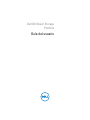 1
1
-
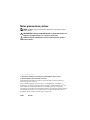 2
2
-
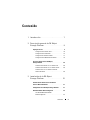 3
3
-
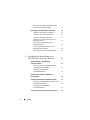 4
4
-
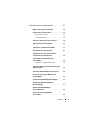 5
5
-
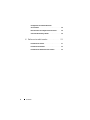 6
6
-
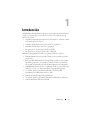 7
7
-
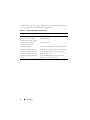 8
8
-
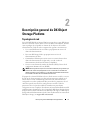 9
9
-
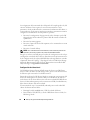 10
10
-
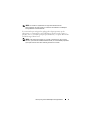 11
11
-
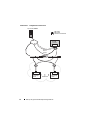 12
12
-
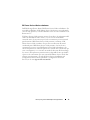 13
13
-
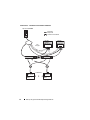 14
14
-
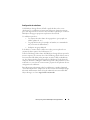 15
15
-
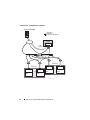 16
16
-
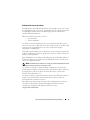 17
17
-
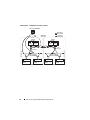 18
18
-
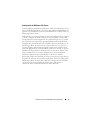 19
19
-
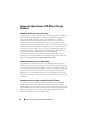 20
20
-
 21
21
-
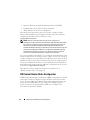 22
22
-
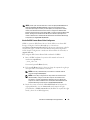 23
23
-
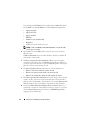 24
24
-
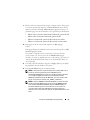 25
25
-
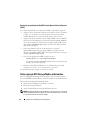 26
26
-
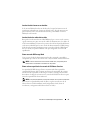 27
27
-
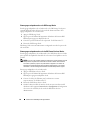 28
28
-
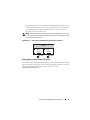 29
29
-
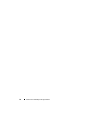 30
30
-
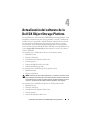 31
31
-
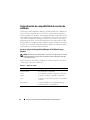 32
32
-
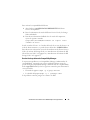 33
33
-
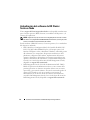 34
34
-
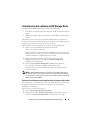 35
35
-
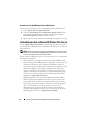 36
36
-
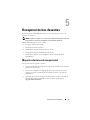 37
37
-
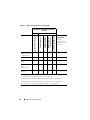 38
38
-
 39
39
-
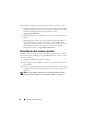 40
40
-
 41
41
-
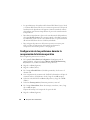 42
42
-
 43
43
-
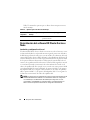 44
44
-
 45
45
-
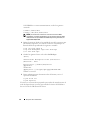 46
46
-
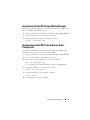 47
47
-
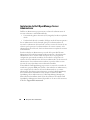 48
48
-
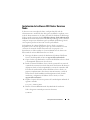 49
49
-
 50
50
-
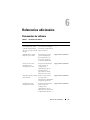 51
51
-
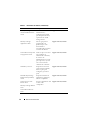 52
52
-
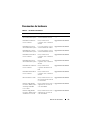 53
53
-
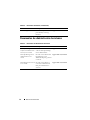 54
54
Documentos relacionados
-
Dell Lifecycle Controller 1.6.5 Guía del usuario
-
Dell PowerVault MD3000 El manual del propietario
-
Dell /EMC AX4-5i Guia de referencia
-
Dell Supported Configurations for Oracle Database 10g R2 for Windows Guía del usuario
-
Dell Supported Configurations for Oracle Database 10g R2 for Windows Guía de inicio rápido
-
Dell Lifecycle Controller 1.4 Guía del usuario